今回はFANZA GAMESで購入したゲームをダウンロード・インストールする手順を解説していきます。
- FANZA GASESで購入したことがない
- アダルトゲームのインストール方法が分からない
- 結合ファイルと分割ファイルをどうしたらいいか分からない
- ゲームが起動できない
など1つ1つ図解で解説していきます。
FANZA GAMESの基本無料ゲームとは?本当に無料で遊べる?
基本無料ゲームは基本的に無料で遊ぶことができます。
ただし、ゲーム内でのアイテム購入など、課金して楽しむ場合はポイント購入して遊ぶことになります。
ゲームアカウントの作成画面になるのでニックネーム、性別、生年月日を入力して「登録してゲームを開始する」でゲーム開始できます。
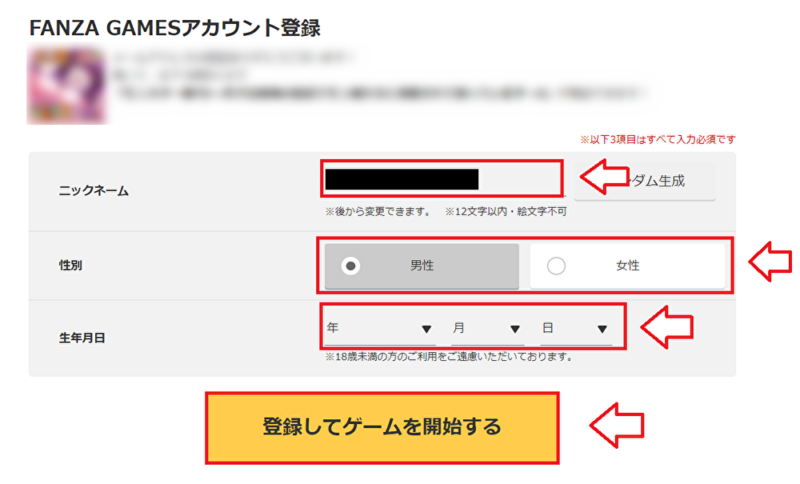
■FANZA GAMES(無料ゲームはこちら)
⇒https://dlsoft.dmm.co.jp/

FANZA GAMESで商品を購入する手順
まずはFANZA GAMESへ移動します。
購入したい商品を選択して「バスケットに入れる」を選択。
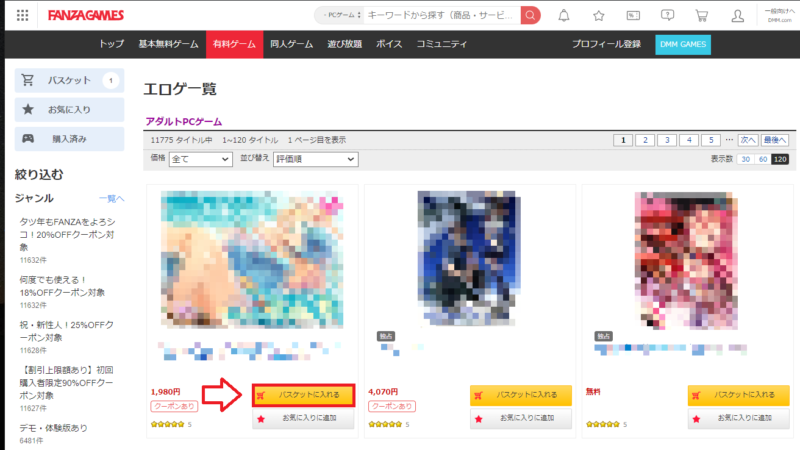
購入する商品を全部バスケットに入れたら左メニューの「バスケット」をクリック。
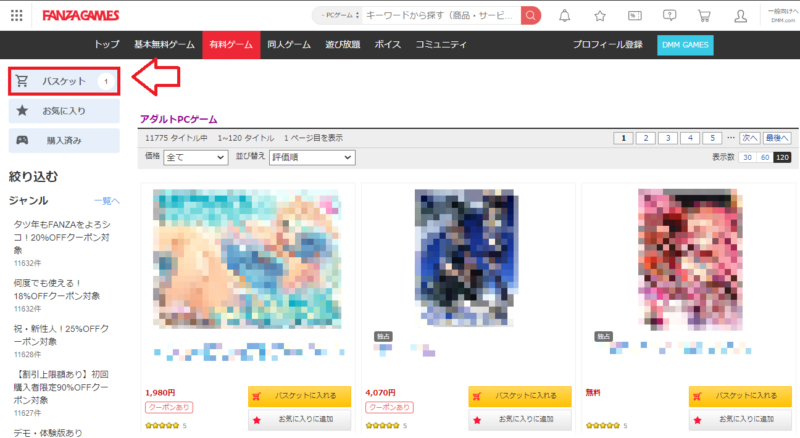
バスケットの中身を確認して「購入手続きに進む」をクリック。
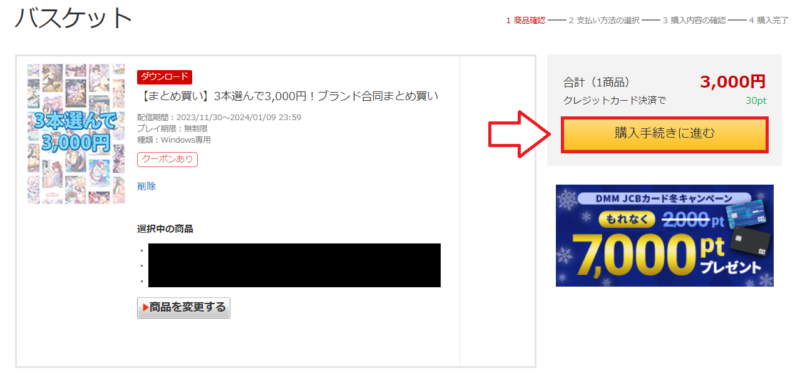
支払い方法を選択して「次に進む」をクリック。
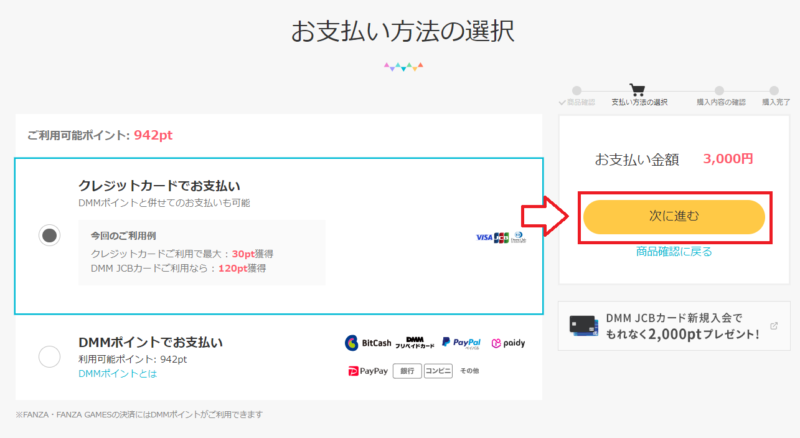
クーポンやポイントの利用があれば「変更」で選択できます。内容を確認してから「購入を確定する」。
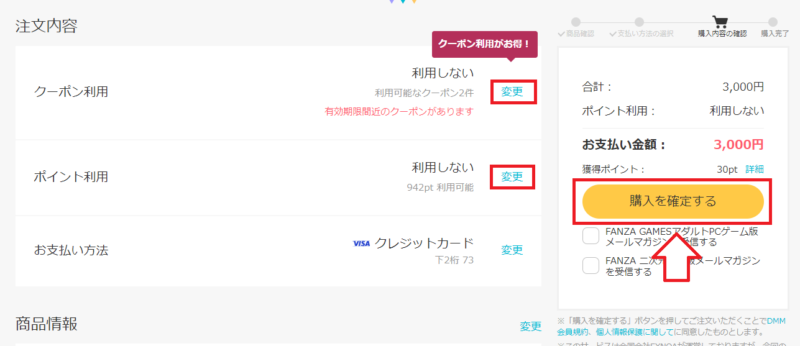
これで購入は完了です。
FANZA GAMESのダウンロードからインストールまでの手順
FANZA GAMESで購入したゲームのダウンロードとインストールをしていくのですが、「作品の認証形式」によってインストールしてゲームを起動させるまでの手順が違います。
FANZAのゲームの認証形式としては大まかに以下2タイプです。
- シリアル認証形式
- ID認証形式(ソフト電池ランタイム)
作品がどっちのタイプなのかは作品の詳細ページをよく見ると書かれています。
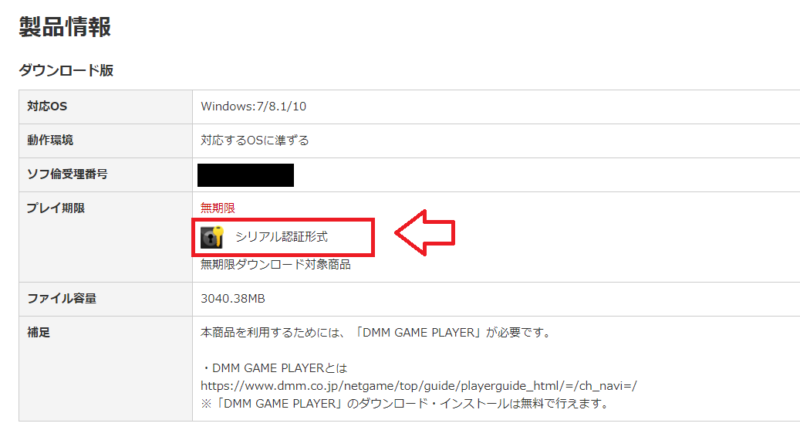
それぞれの方式でゲームを始める手順は以下にようになります。
■シリアル認証形式の場合
- DMM GAME PLAYERのインストール
- 購入後にメールに送られてくる認証キー(アクティベーションキー)を入力
- 作品のダウンロード
- 利用デバイスの認証
- ゲーム起動
■ID認証形式の場合
- 購入した作品の結合ファイルと分割ファイルをダウンロード
- 結合ファイルを解凍してインストール(データが1つに結合される)
- ソフト電池ランタイム最新版をダウンロード・インストール
- FANZA(DMM)アカウント情報で認証
- ゲームの起動
という流れになります。
それぞれ画像付きで解説していきます。
ID認証形式の作品の場合は、結合ファイルをダウンロードして解凍する必要があるので、解凍ソフトがPCに入ってない(入っているか分からない)方は先にインストールしておいてください。
インストール手順や設定については公式サイトで説明があります。
シリアル認証形式のゲーム作品をインストールする手順
アクティベーションキーで認証するタイプの作品を購入すると、すぐにアクティベーションキーがメールで送られてきます。
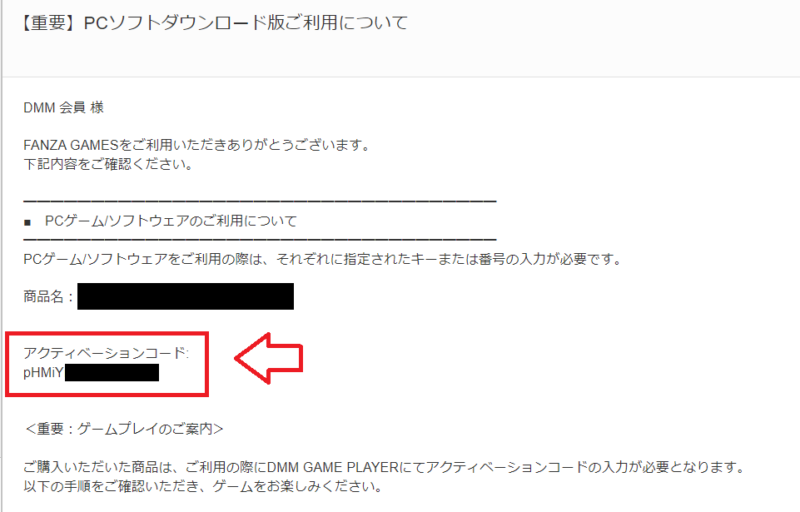
DMM GAME PLAYERのインストールページへ移動します。
ダウンロードされたファイルをダブルクリック⇒インストール。
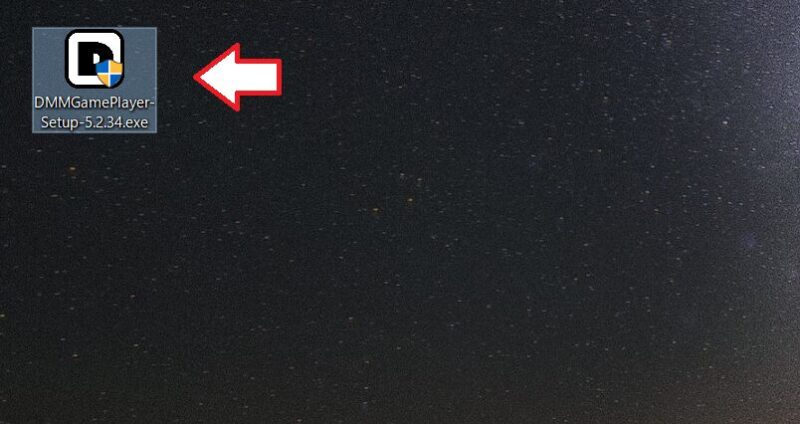
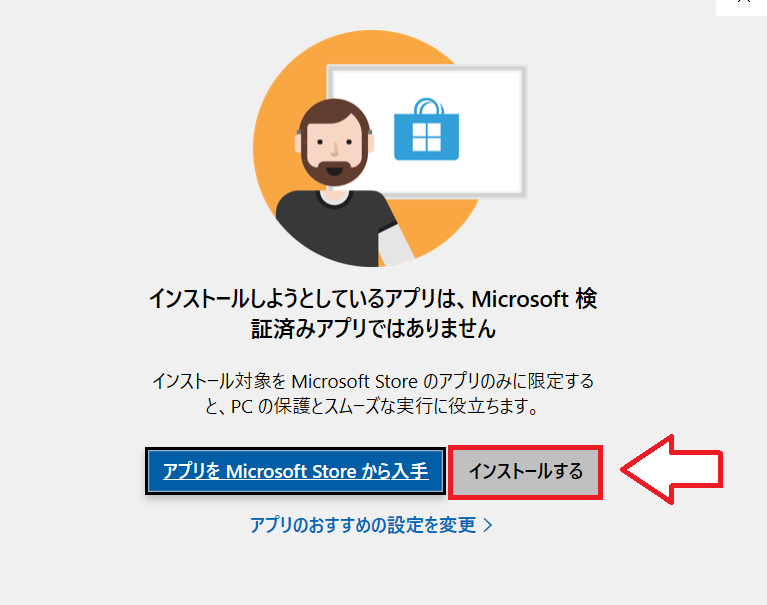
インストール後にDMM GAME PLAYERが開くので利用規約の「同意」をクリック。
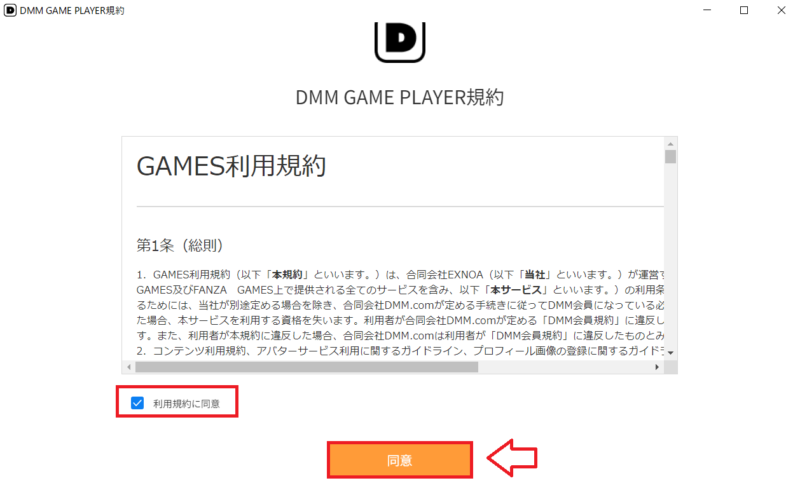
ログイン画面になるので、DMM(FANZA)のアカウントでログイン。

「マイゲーム」⇒「アクティベーションコードの利用」をクリックし、メールで送られてきているアクティベーションコードを入力して「確認」。
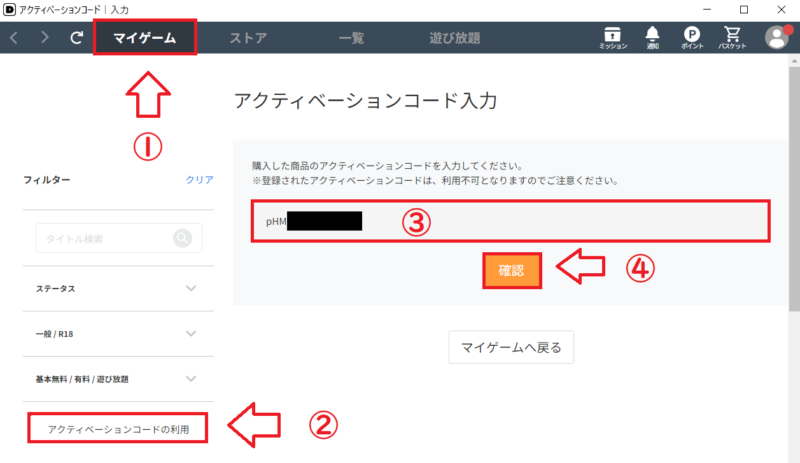
購入した商品が表示されるので「マイゲームに登録」をクリック。
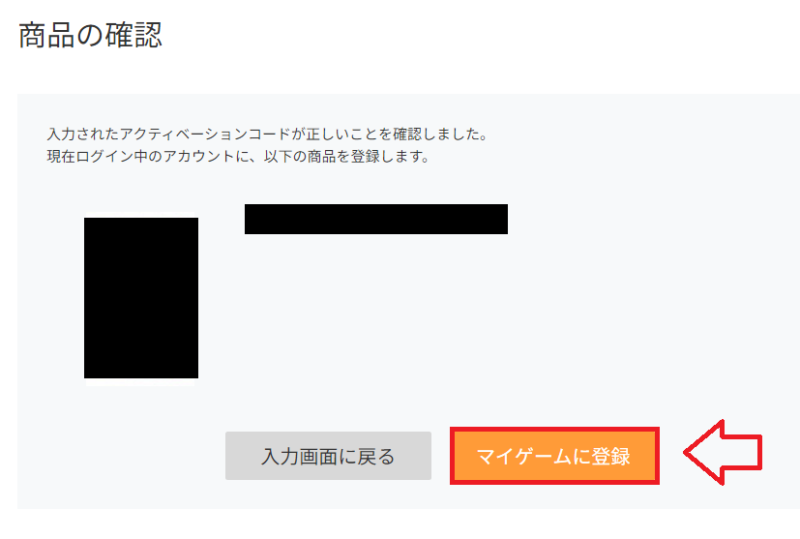
マイゲームに登録された作品にカーソルを合わせると「ダウンロード」と表示されるのでダウンロード。
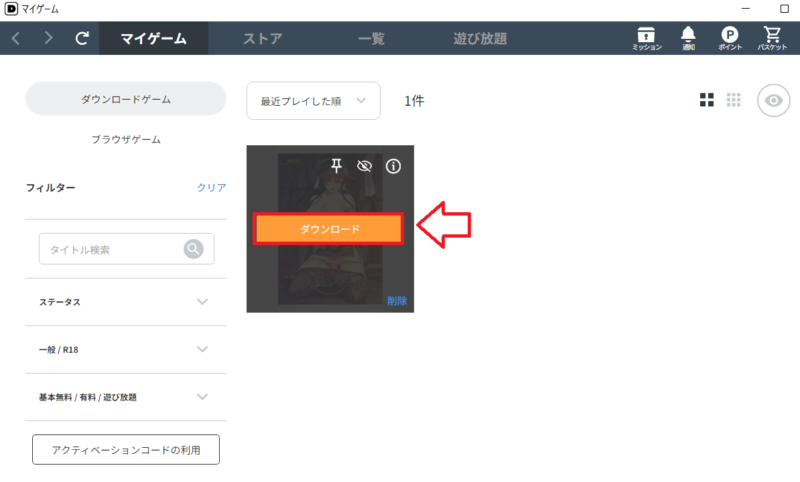
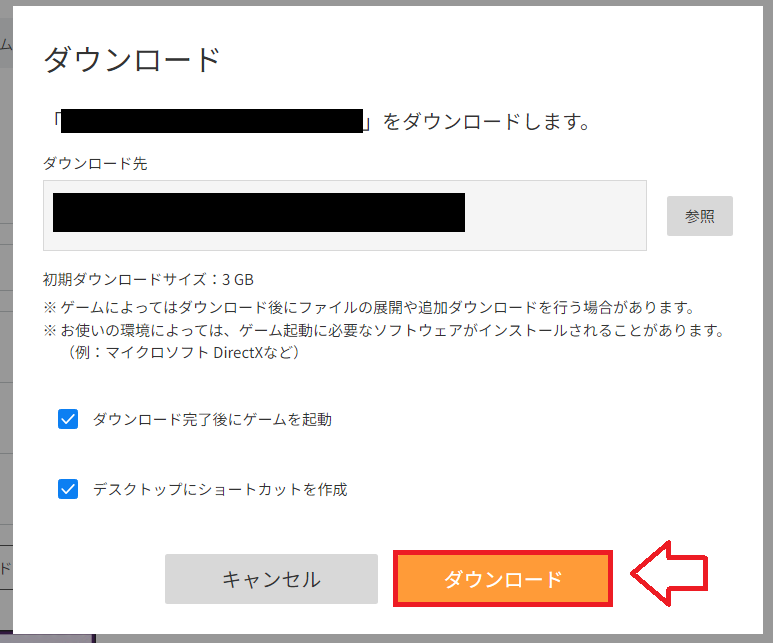
ゲームを起動するとデバイス登録のメッセージが表示されて、メールに認証コードが届きます。届いた認証コードを入力して「登録」。
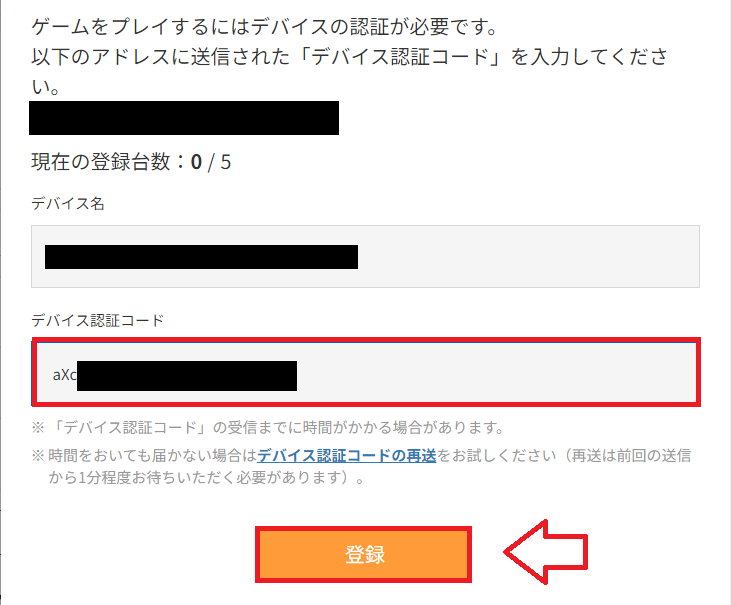
ゲームの起動ができました。
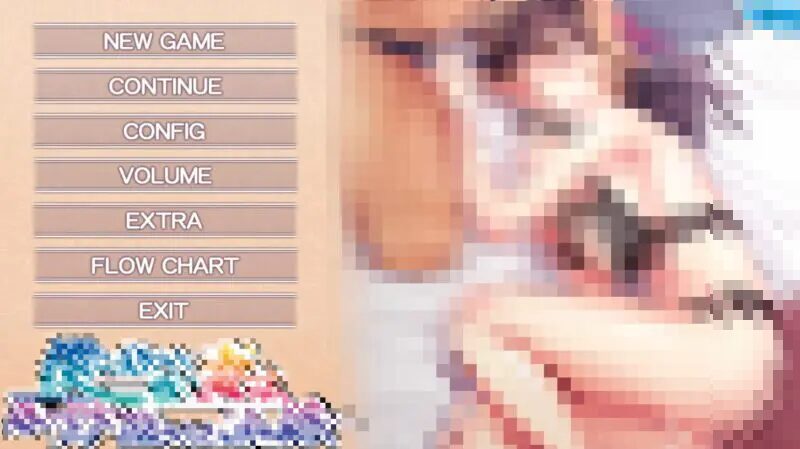
ID認証形式のゲーム作品をインストールする手順
FANZA GAMESのトップページに移動。
左上メニューの「購入済み」をクリック。
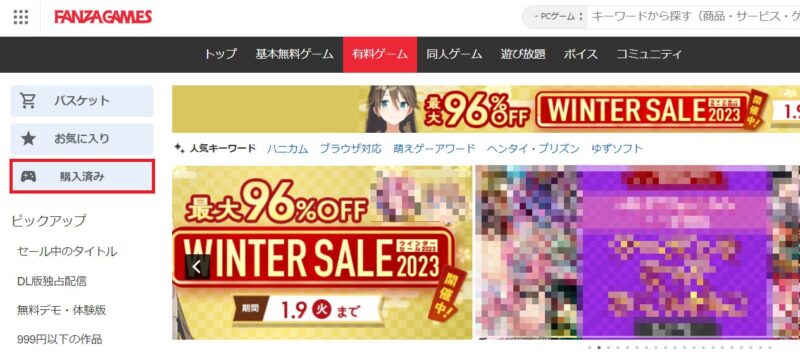
購入した作品をクリックすると「結合ファイル」と「分割ファイル」が表示されるので、それぞれすべてダウンロードします。
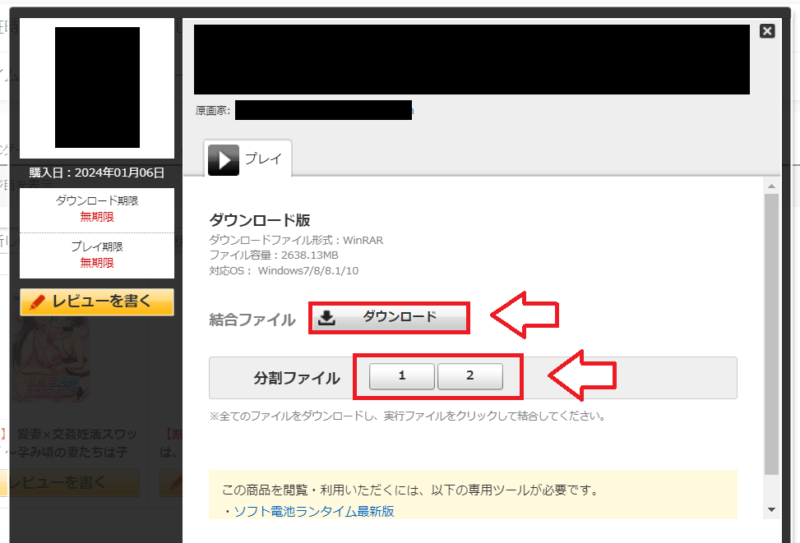
PCに結合ファイルと分割ファイルがダウンロードているので、結合ファイル(◯◯.part1.exe)をダブルクリックして解凍します。
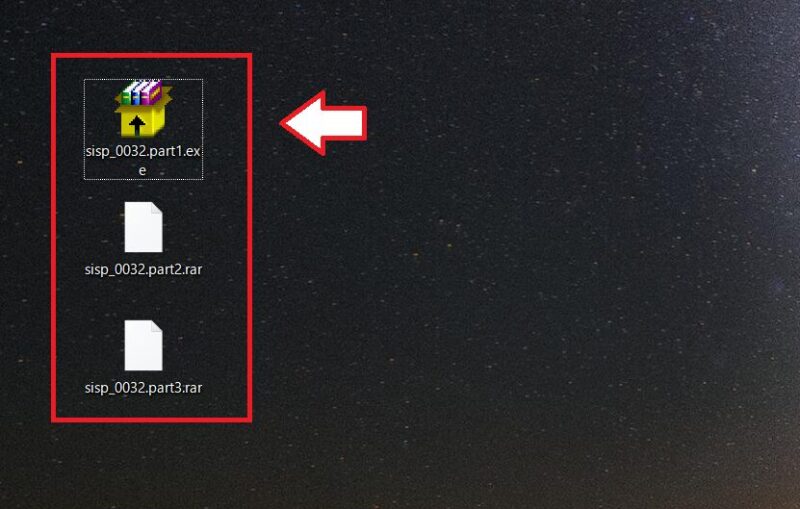
警告文がでますがそのままインストールでOKです。
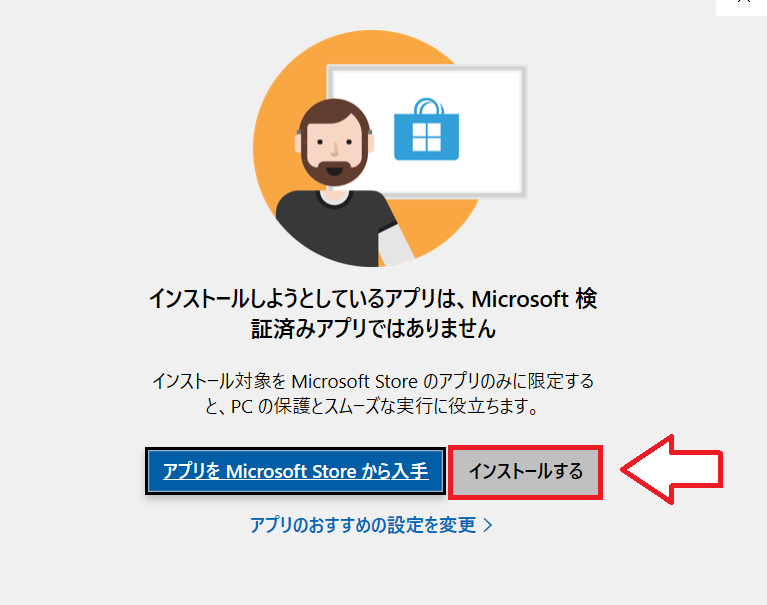
そのままファイルの解凍へ進みます。
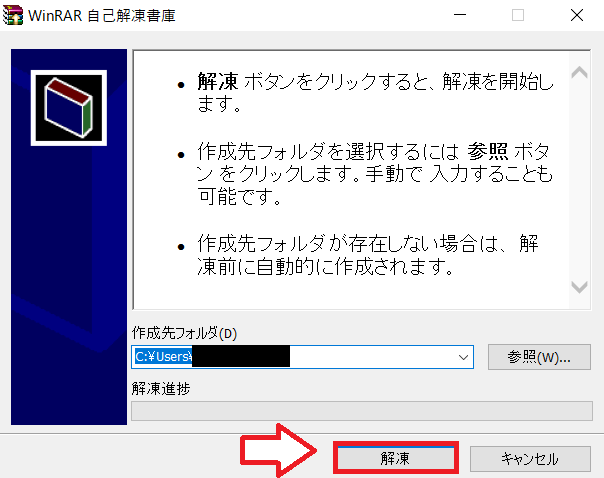
解凍するとすべてが結合されたフォルダができるので、これを開きます。
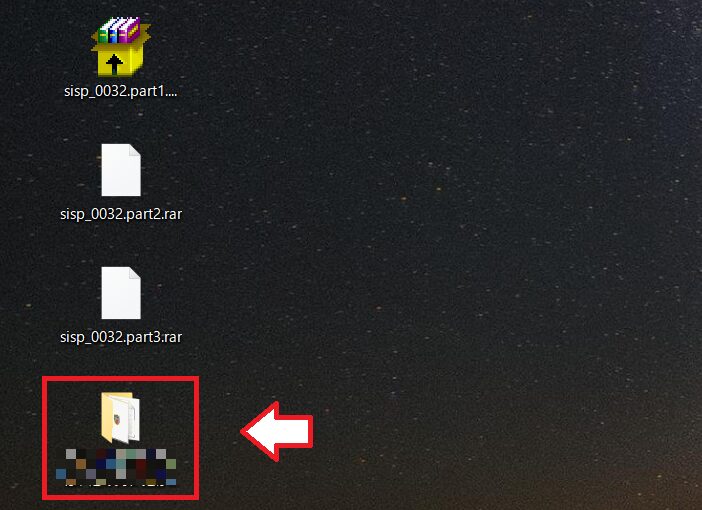
.exeとなっているファイル(今回のはinstall.exe)を開きます。
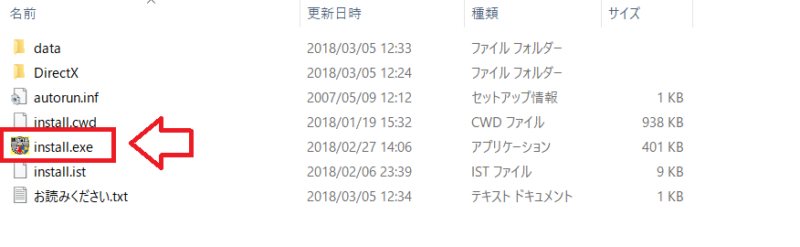
拡張子(.exe)の部分が表示されてない場合は「表示」⇒「ファイル名拡張子」にチェックを入れると表示されるようになります。
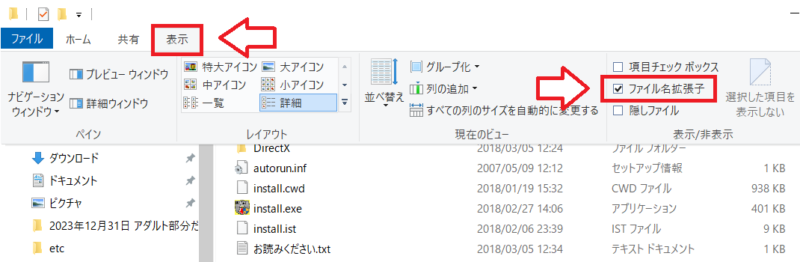
後は手順に従ってインストールを進めます。
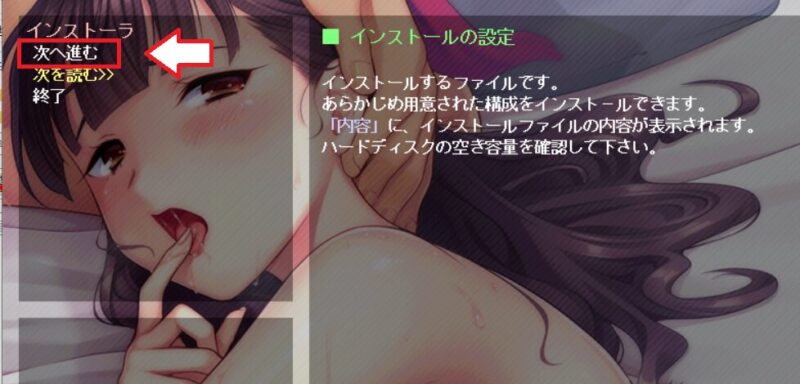
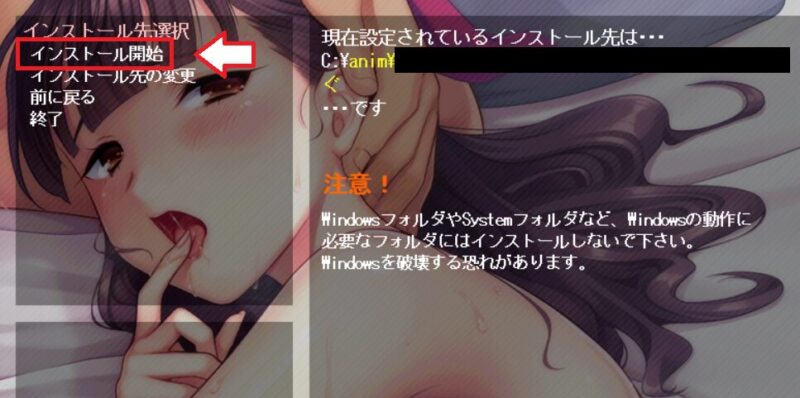
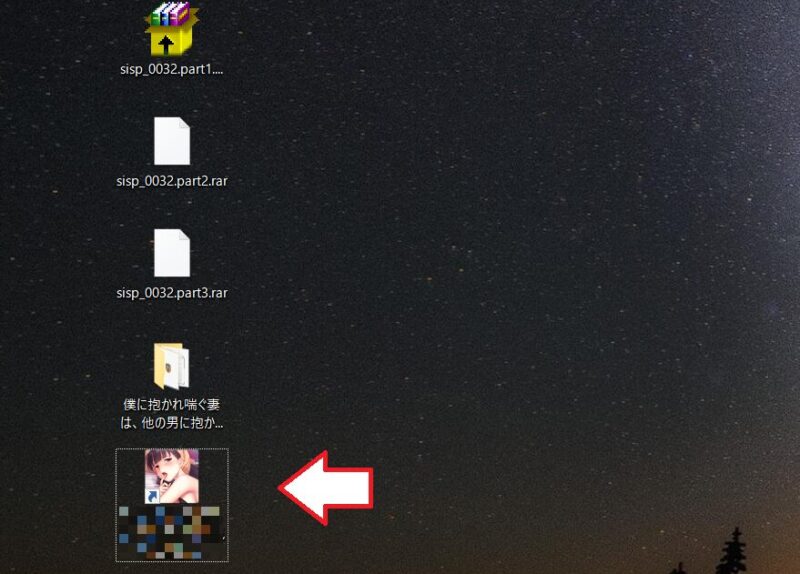
ソフト電池のダウンロード
「ソフト電池ランタイムソフト最新版」の部分をクリック。
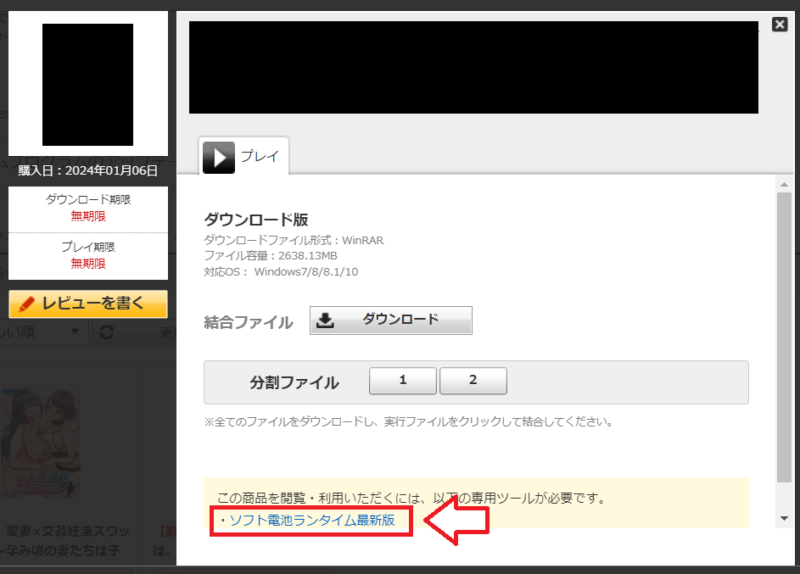
32ビットか64ビットどちらか選択できるので、自分のPCのシステムを確認してダウンロードします。
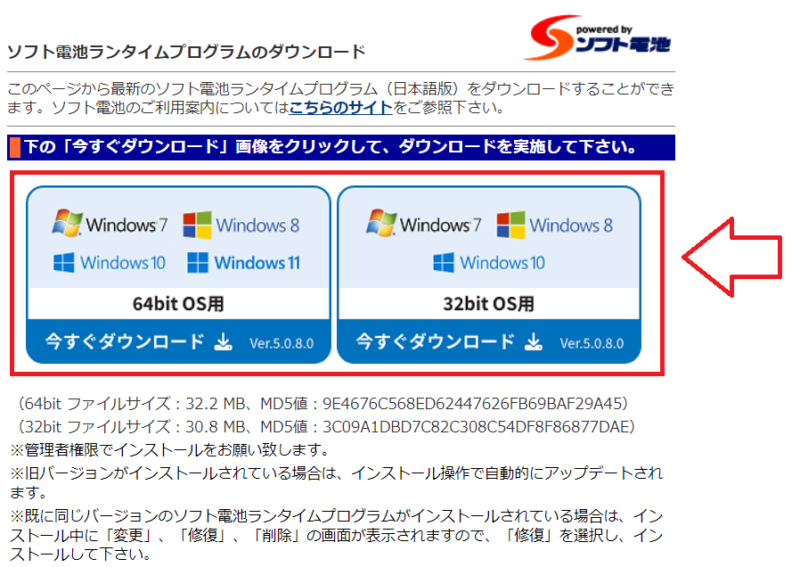
スタートメニュー⇒「設定」⇒「システム」。
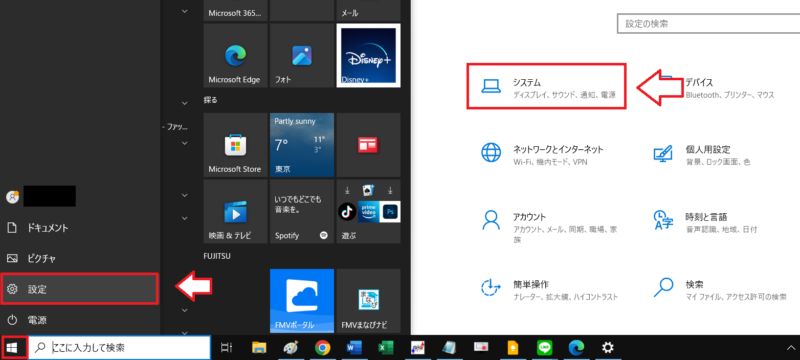
一番下の「詳細情報」を選択し、システムの種類という部分を見れば32ビットか64ビットか確認できます。
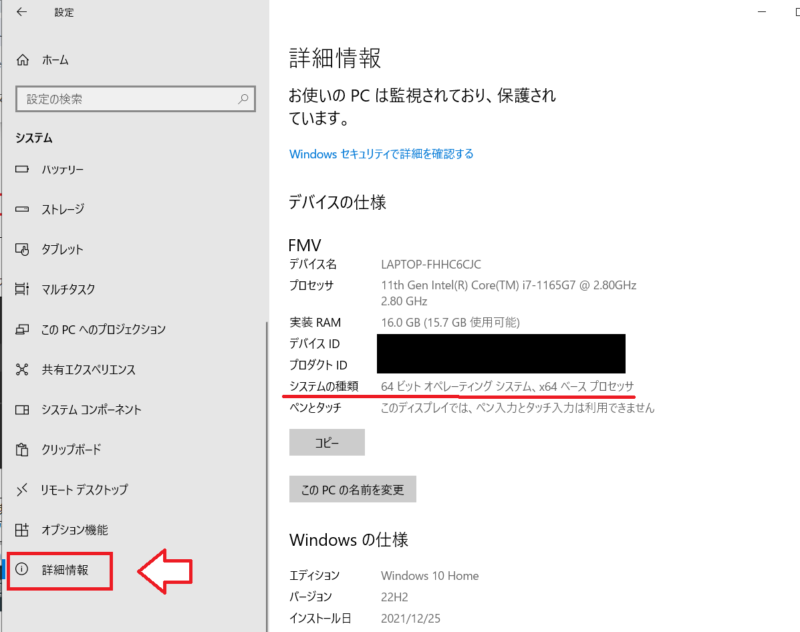
ダウンロードした「sdrt5080_x64」または「sdrt5080_win32」ダブルクリックして実行します。
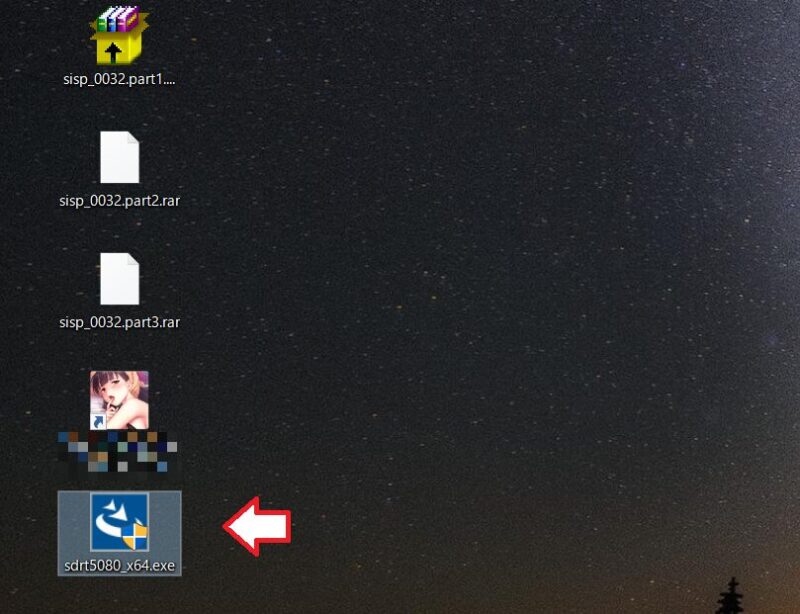
後は表示される手順でインストール。
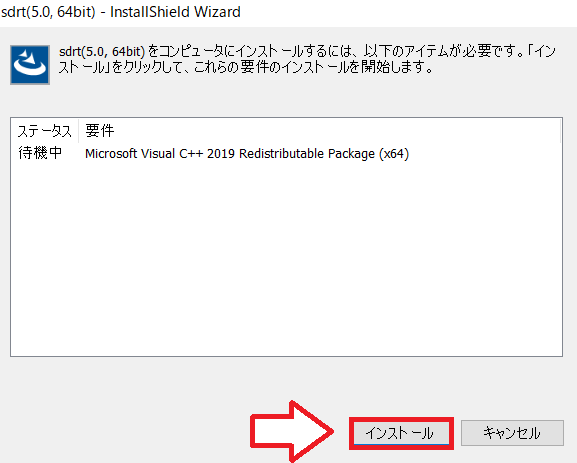
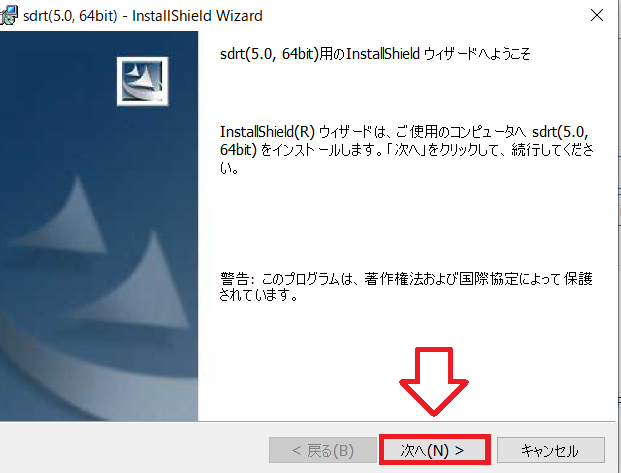
使用許可契約書の部分で同意するを選択して「次へ」。
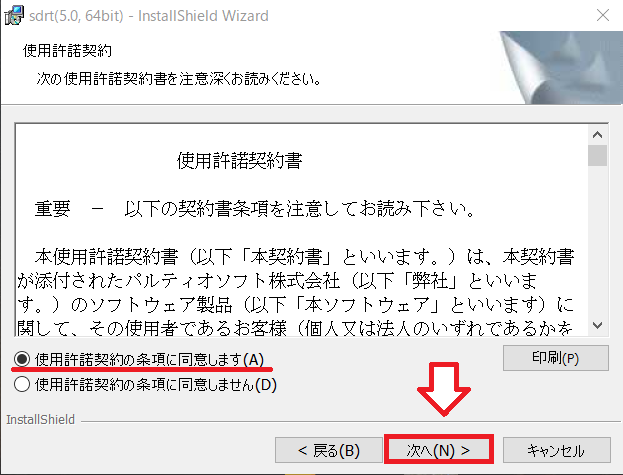
インストールへ。
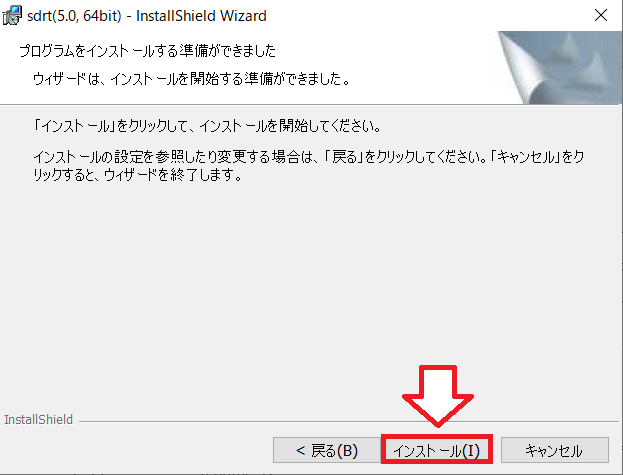
最後にインストールが終わった後に表示される「完了」をクリック。

後は、FANZA(DMM)でログインするときのメールアドレスとパスワードで「送信する」を選択します。
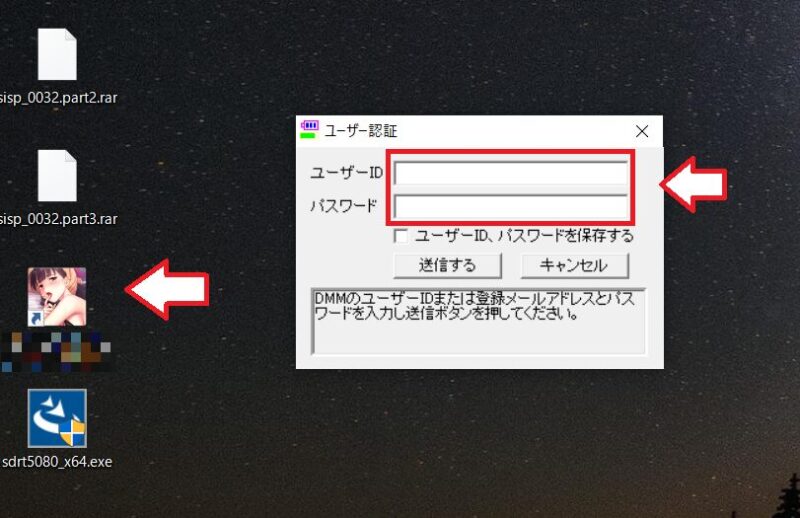
これでゲームが起動します。
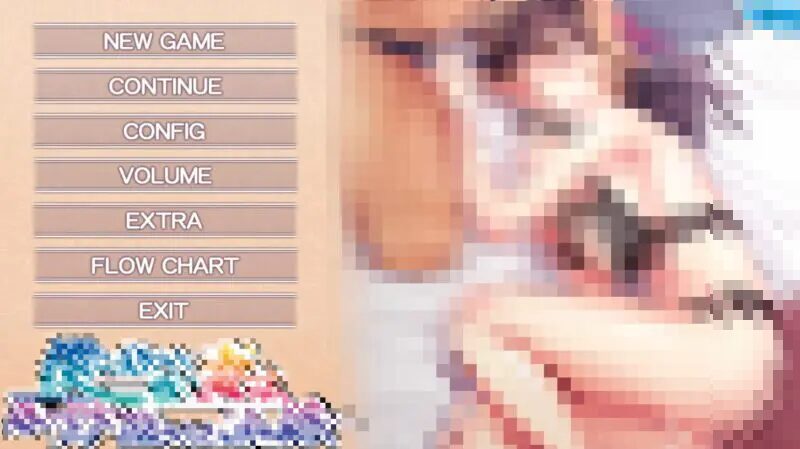
■FANZA GAMES 最大96%OFFキャンペーン中
⇒https://dlsoft.dmm.co.jp/
FANZA GAMESで購入したゲームが起動できない場合
FANZA GAMESで購入したゲームができないという場合は以下のことを確認してください。
- 最新版のDirectXのインストールをする
- セキュリティーソフトの一時停止をする
最新版のDirectXのインストールをする
「DirectX」は、ゲームや動画などのマルチメディアコンテンツをWindows上で処理させるためにMicrosoftが開発したAPI(アプリケーション・プログラミング・インターフェース)です。
最新版のDirectXがインストールされていない場合、正常にPCゲーム/ソフトウェアの動作が行えなかったり、ゲームが起動しなかったりします。
DirectX エンドユーザーランタイムをダウンロードしてから「dxwebsetup.exe」を右クリックし「管理者として実行」からインストールしてください。
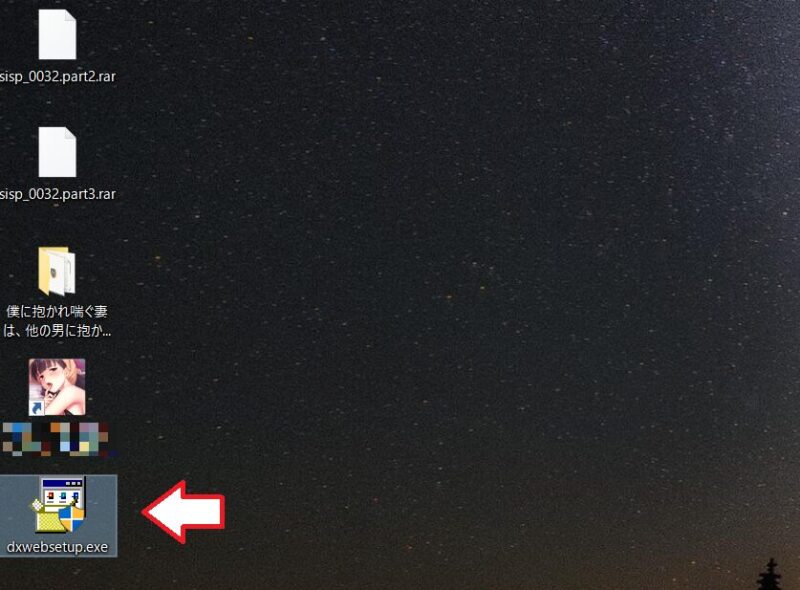
「Windowsによって保護されました」と表示される場合は「詳細」⇒「実行」でインストール画面へ進めます。
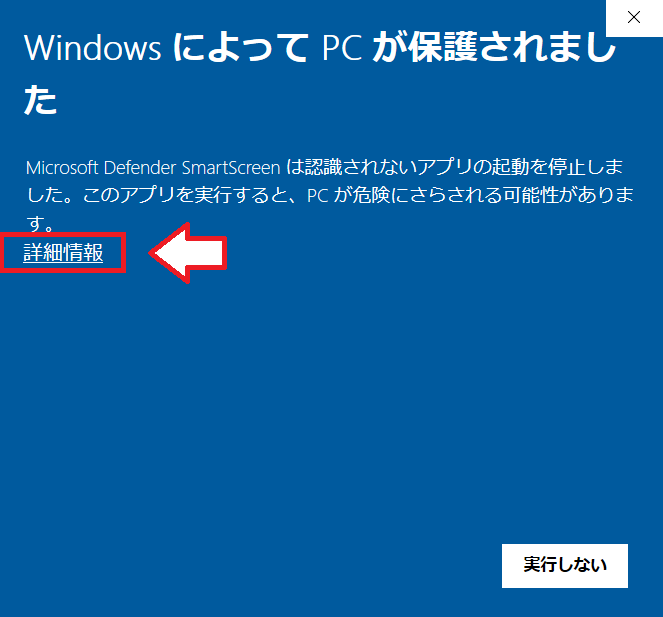
セキュリティーソフトの一時停止をする
アダルトPCゲームが正常に動作しない場合、セキュリティソフトにより制限されている可能性があります。
その場合、利用のセキュリティソフトで除外設定を行うか、一時的に停止させた状態で動作させる必要があります。
各セキュリティーソフトによって停止方法はそれぞれですが、私のPCの場合McAfee(マカフィー)でしたが、リアルタイムスキャンを停止したら上手く起動しました。
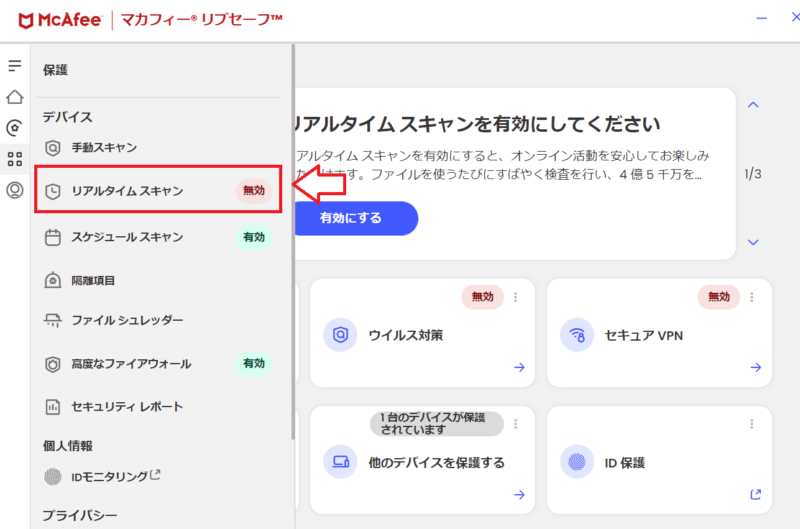
以上FANZA GAMESでゲームを購入、インストールして起動させるまでの流れでした。



コメント